আর নয় screenshot নিয়ে ঝামেলা.. এখন খুব সহজে Screen এ Touch করে অথবা Phone Shake (ঝাঁকিয়ে) নিয়ে নিন Screenshot.. (Without Pressing button) দেখে রাখুন কাজে লাগবে..
আপনাকে স্বাগতম
আজকের বিষয়ঃ
আজকের বিষয় সম্পর্কে কিছুটা ধারণা আপনার Title এ নিশ্চয়ই পেয়েছেন..এখন আপনাদের একটু বিস্তারিত বলি.. আপনারা সবাই তো নিশ্চয়ই প্রতিনিয়ত ss নিয়েই থাকেন..অনেকের কাছে বাটন চেপে চেপে ss নেওয়া অনেক ঝামেলার বিষয় আমার মতো..তাদের জন্যই আজকের এই পোস্ট..
আবার অনেক সময় কোন কিছুর দ্রুত ss নেওয়ার প্রয়োজন পড়লে বাটন চেপে নিতে দেরি হয়ে যায়..
আবার কারো কারো ফোনের বাটন ঠিকমতো কাজ করে না..
সেজন্যই আজকের এই পোস্ট..
আজ আমি আপনাদের শেখাবো কিভাবে Screen এ টাচ করে বা আপনার Phone Shake করে ( ঝাঁকিয়ে) ss নিবেন..
আবার অনেক সময় কোন কিছুর দ্রুত ss নেওয়ার প্রয়োজন পড়লে বাটন চেপে নিতে দেরি হয়ে যায়..
আবার কারো কারো ফোনের বাটন ঠিকমতো কাজ করে না..
সেজন্যই আজকের এই পোস্ট..
আজ আমি আপনাদের শেখাবো কিভাবে Screen এ টাচ করে বা আপনার Phone Shake করে ( ঝাঁকিয়ে) ss নিবেন..
তো চলুন শুরু করা যাকঃ
প্রথমে নিচের লিংক থেকে App টি Install করে নিন..
App Name :Touch Screenshot
App Size : 3.84 MB
App Size : 3.84 MB
তারপর App টি ওপেন করুন..
নিচের পিকচার এর মতো দেখতে পাবেন..
1 নম্বর এ আপনি আপনার ss এর ফরম্যাট সিলেক্ট করতে পারবেন (JPEG, PNG)
2 নম্বর থেকে Image Quality সিলেক্ট করতে পারবেন..
3 নম্বর থেকে সিলেক্ট করতে পারবেন আপনি ফুল স্ক্রিণের ss মানে Notification bar সহ ss চান নাকি Notification bar ছাড়া ss চান..
যদি ফোন Shake করে (ঝাঁকিয়ে) ss নিতে চান তাহলে 4 নম্বরে টিক দিয়ে দিন..
2 নম্বর থেকে Image Quality সিলেক্ট করতে পারবেন..
3 নম্বর থেকে সিলেক্ট করতে পারবেন আপনি ফুল স্ক্রিণের ss মানে Notification bar সহ ss চান নাকি Notification bar ছাড়া ss চান..
যদি ফোন Shake করে (ঝাঁকিয়ে) ss নিতে চান তাহলে 4 নম্বরে টিক দিয়ে দিন..
এর ss এ দেখানো জায়গায় ক্লিক করবেন..
Memory Card এর permission চাইলে Allow করবেন..
যদি অন্য কোন পারমিশন চায় তাহলে সেগুলোও দিবেন..
এবার নিচের মতো টিক দিয়ে Start Now ক্লিক করবেন..
এতক্ষণ যা করলেন এইগুলো শুধু প্রথমবার করতে হবে.. পরের বার থেকে সরাসরি কাজ করতে পারবেন..
এবার আপনি এপ থেকে বের হয়ে আসতে পারেন.. নিচের দেখানো জায়গায় ক্লিক করে আপনি ss নিতে পারবেন..
অথবা নিচের মতো ফোন ডানে/বায়ে Shake করে ss নিতে পারবেন..
যদি আপনার আর ss নেওয়ার প্রয়োজন না থাকে তাহলে app এ ঢুকে নিচের দেখানো জায়গায় ক্লিক করে app টি বন্ধ করে দিন..
আবার ss নিতে চাইলে app এ ঢুকে ওটা অন করে দিবেন শুধু..
আবার ss নিতে চাইলে app এ ঢুকে ওটা অন করে দিবেন শুধু..
আজ এ পর্যন্তই..
কষ্ট করে পোস্টটি পড়ার জন্য ধন্যবাদ..
কোন সমস্যা হলে জানাবেন..
কেউ দয়া করে বাজে কমেন্ট করবেন না..
কোন সমস্যা হলে জানাবেন..
কেউ দয়া করে বাজে কমেন্ট করবেন না..
পোস্টটি ভালো লাগলে অবশ্যই একটা কমেন্ট করবেন..সবাই ভালো থাকবেন সুস্থ থাকবেন


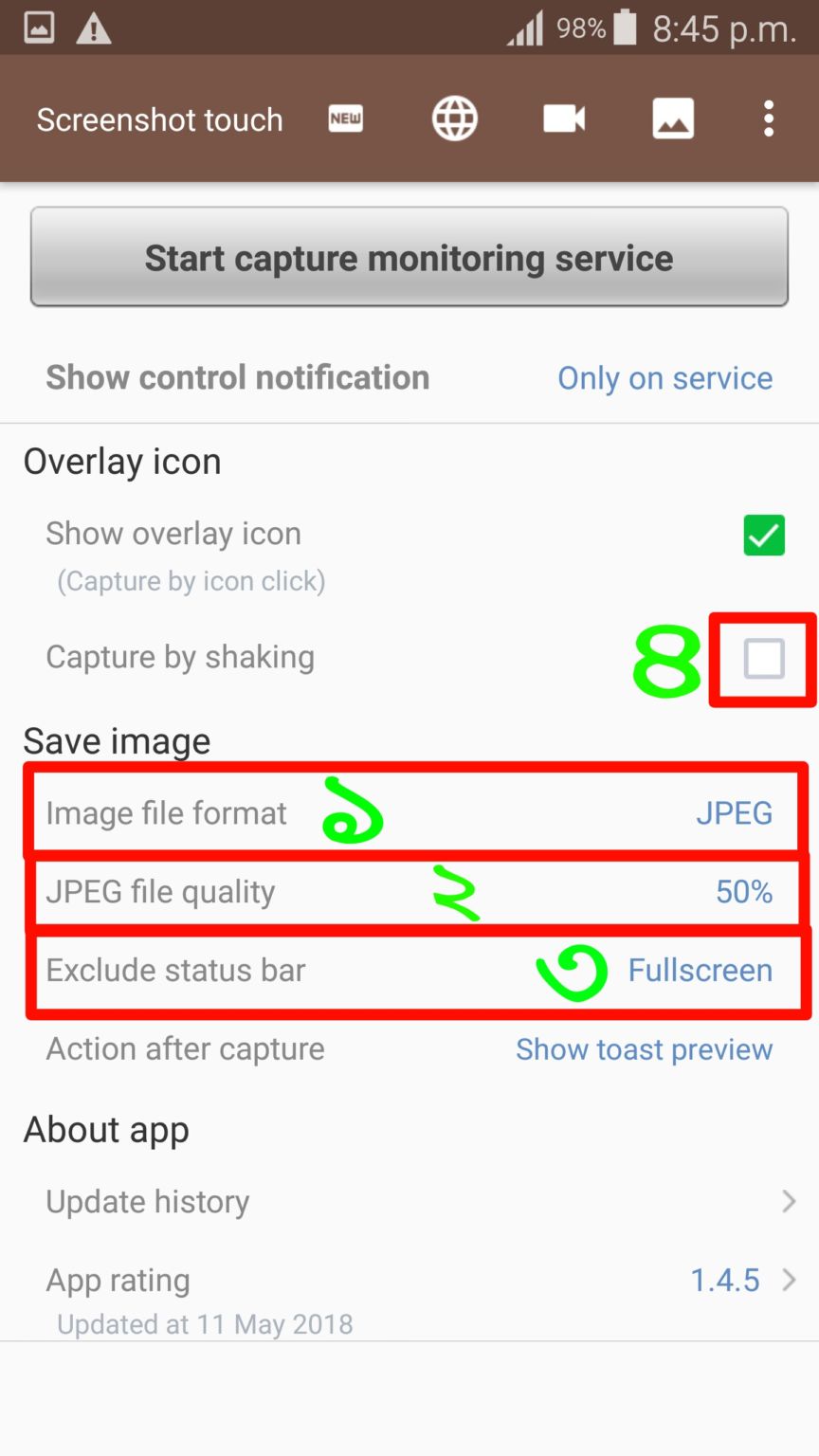
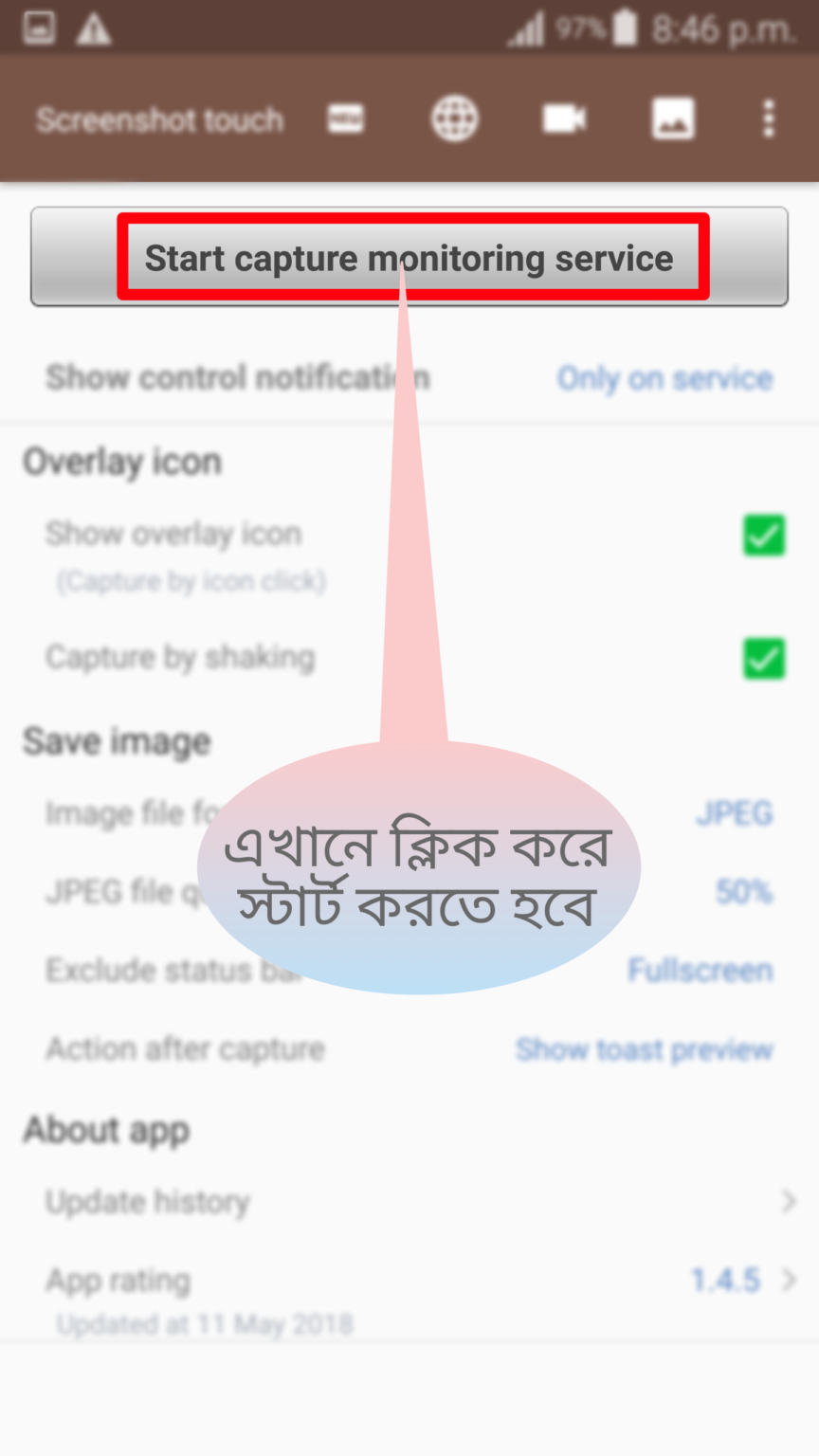
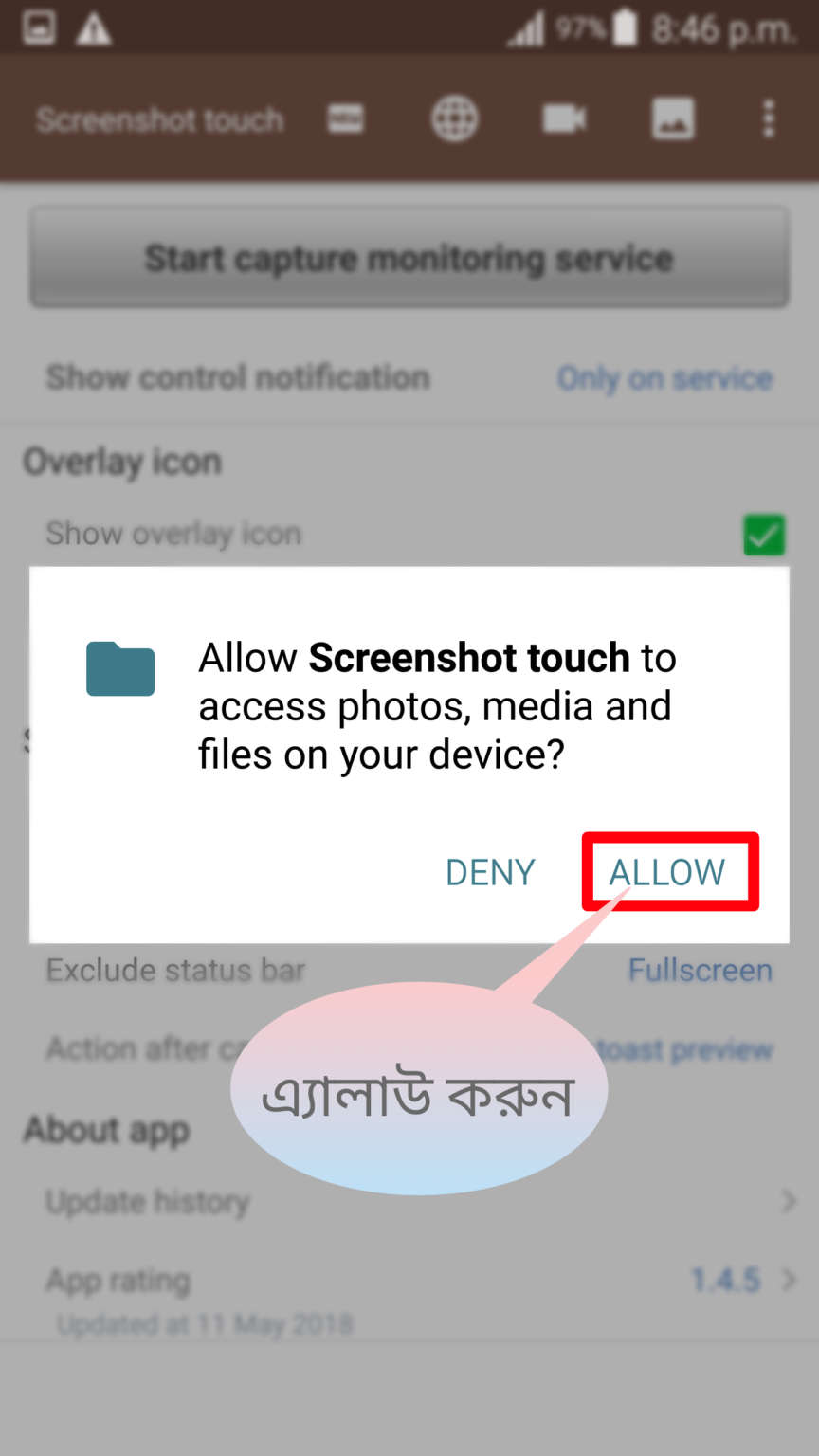
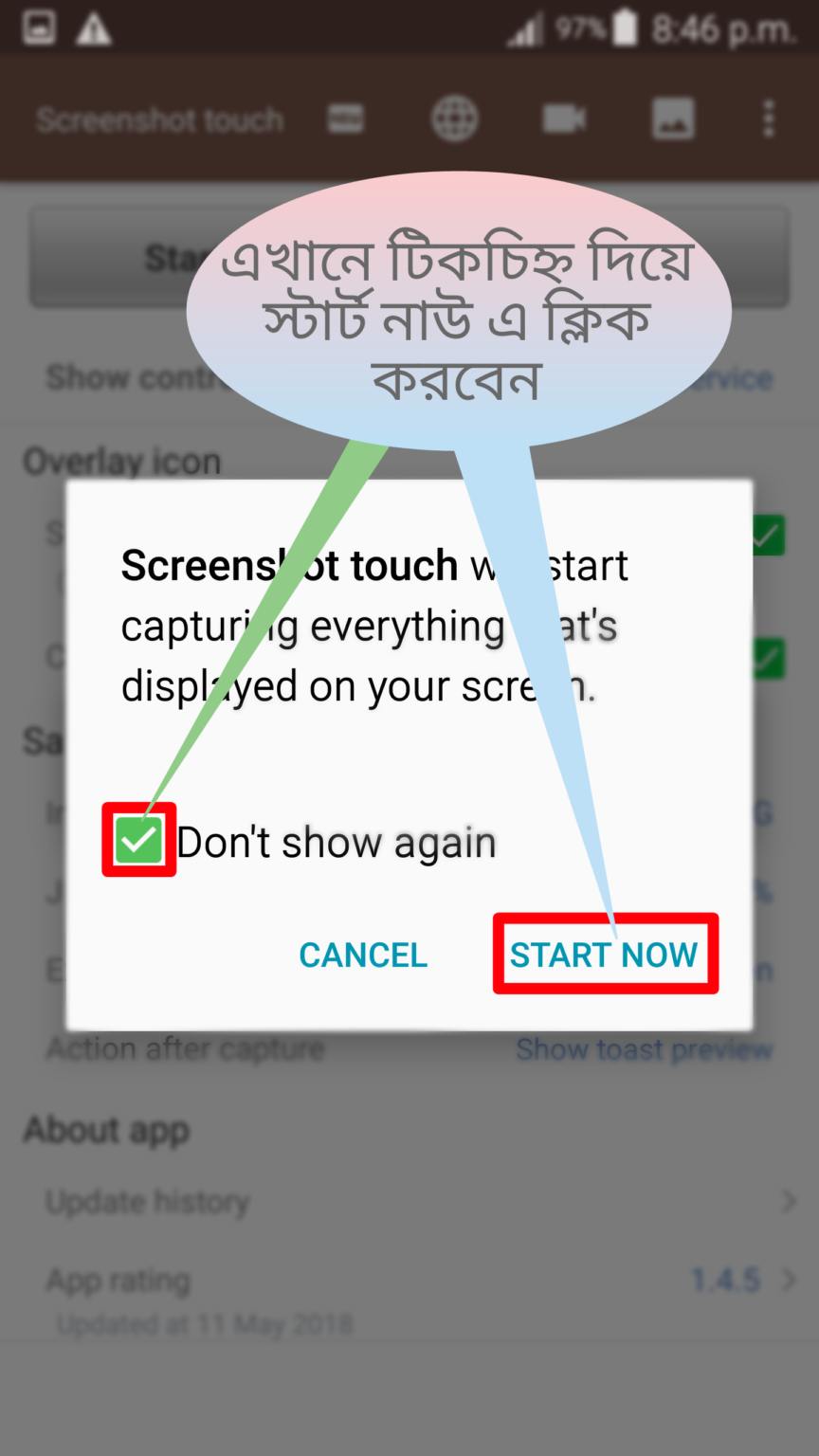


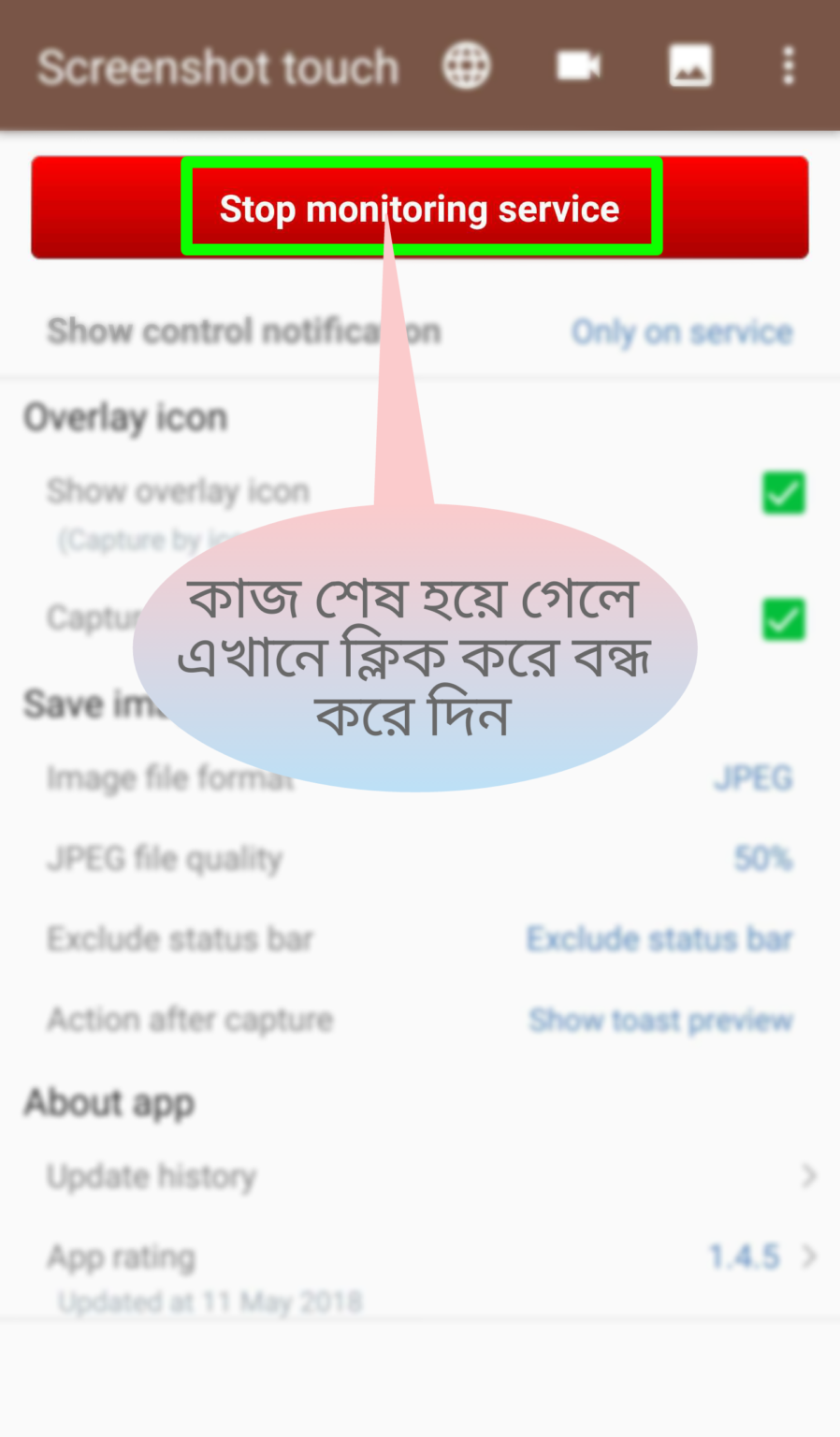









No comments
Post a Comment